WPS怎么新建Word文档?WPS office是当代年轻人都爱用的一款办公软件,我们可以在这里快速的进行文件编辑以及文档资料处理,这里支持大部分文件格式使用,用户可以在这里快速的编辑或进行格式转换,但很多用户都不知道怎么在这里新建word文档,因此浏览器之家小编特意为你们带来了最新的WPS office快速新建Word文档详细操作步骤。
WPS office快速新建Word文档详细操作步骤
1、打开wps软件界面, 点击左上角的新建。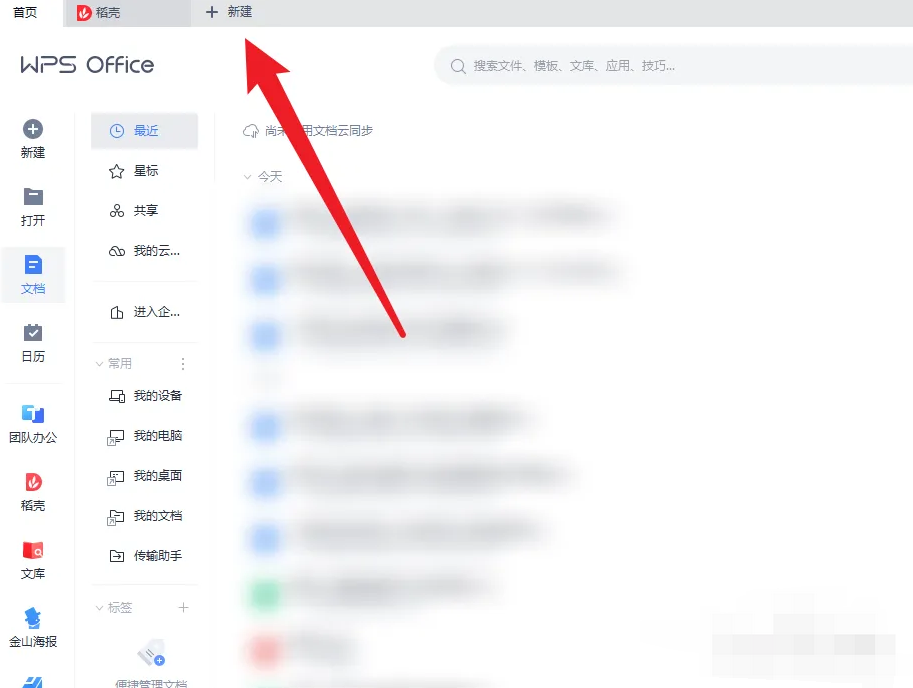
2、在新建界面,点击左边菜单里的新建文字。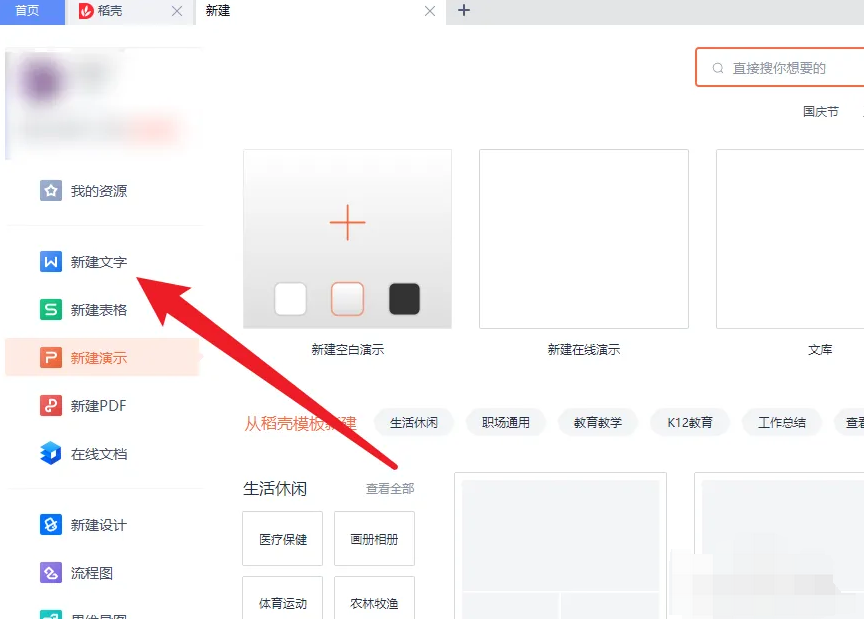
3、最后在新建文字界面, 点击新建空白文字即可。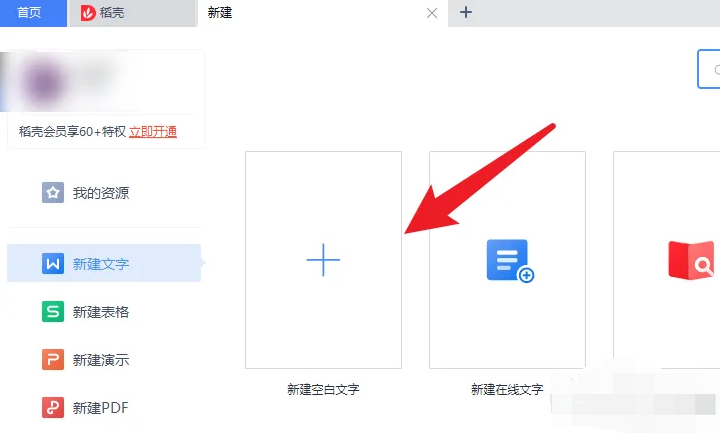
以上就是小编今天为你们带来的关于WPS怎么新建Word文档-WPS office快速新建Word文档详细操作步骤,想获取更多精彩内容请前往浏览器之家。

























